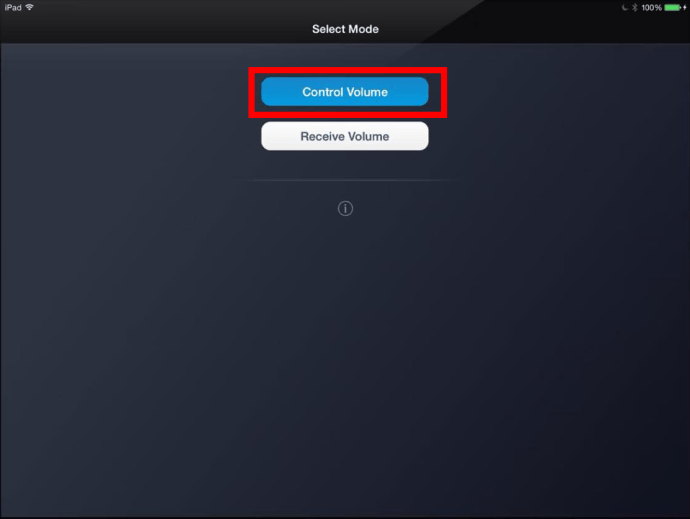Iphone
Cách điều khiển iPad từ xa
iPad là thiết bị tuyệt vời để xem video và chơi trò chơi. Chúng rất tiện lợi, dễ di chuyển và dễ cầm. Tuy nhiên, có những tình huống mà bạn cần điều khiển iPad từ xa.
May mắn thay, có những cách mà điều này có thể được thực hiện. Trong bài viết này, chúng tôi sẽ hướng dẫn bạn cách điều khiển iPad từ xa. Ngoài ra, chúng tôi sẽ trả lời một số câu hỏi khác liên quan đến chủ đề này.
Mục Lục [hide]
Cách điều khiển iPad từ xa
Với sự xuất hiện của iOS 10, iPad đã nhận được một chức năng gọi là “Điều khiển công tắc”. Điều này cho phép người dùng tiếp quản iPad mục tiêu từ xa bằng một thiết bị khác. Lưu ý rằng cả hai thiết bị phải được kết nối với cùng một mạng và tài khoản Apple ID.
- Kết nối cả iPad và thiết bị điều khiển với cùng một mạng Wi-Fi và tài khoản Apple ID.
- Đi tới “Cài đặt” trên thiết bị điều khiển của bạn.
- Chọn “Khả năng tiếp cận”.
- Bật “Điều khiển công tắc”.
- Để thiết lập một công tắc mới, hãy chọn “Công tắc” từ “Điều khiển công tắc”.
- Chọn “Thêm công tắc mới”.
- Chọn một nguồn.
- Điều hướng menu Điều khiển công tắc bằng công tắc của bạn và chọn “Thiết bị”.
- Chọn “Sử dụng thiết bị khác”.
- Tìm iPad mục tiêu và chọn “Kết nối”.
- Giờ đây, bạn có thể điều khiển iPad từ xa.
Có thể điều khiển iPad của bạn theo cách này có thể rất thuận tiện, đặc biệt là đối với những người dùng bị suy giảm khả năng vận động. Ví dụ, một người có thể điều khiển iPad của họ với sự trợ giúp của iPhone.
Cách điều khiển iPad từ xa từ iPhone
iPhone hoàn toàn có khả năng điều khiển iPad từ xa. Vì cả hai đều là sản phẩm của Apple và có khả năng đăng nhập vào cùng một ID Apple nên đó là một lựa chọn hàng đầu cho tác vụ này. Hãy cùng xem cách kết nối cả hai thiết bị và điều khiển iPad với iPhone của bạn.
- Kết nối cả iPad và iPhone với cùng một mạng Wi-Fi và tài khoản Apple ID.
- Đi tới “Cài đặt” trên iPhone.
- Chọn “Khả năng tiếp cận”.
- Bật “Điều khiển công tắc”.
- Thiết lập một công tắc mới bằng cách chọn “Công tắc” từ “Điều khiển công tắc”.
- Chọn “Thêm công tắc mới”.
- Chọn một nguồn.
- Điều hướng menu Điều khiển công tắc bằng công tắc của bạn và chọn “Thiết bị”.
- Chọn “Sử dụng thiết bị khác”.
- Tìm iPad mục tiêu và chọn “Kết nối”.
- Giờ đây, bạn có thể điều khiển iPad từ xa.
Khả năng tương thích vốn có của iPhone và iPad khiến chiếc iPhone trước đây trở thành một thiết bị điều khiển tuyệt vời. Mặc dù nó không phải là duy nhất, nhưng nó vẫn là một lựa chọn mạnh mẽ.
Cách điều khiển iPad từ xa từ PC
Điều khiển iPad từ PC khó hơn nhiều, nhưng có các chương trình của bên thứ ba cho phép bạn làm điều đó. Trong trường hợp này, chúng tôi sẽ sử dụng phương pháp phản chiếu màn hình, cho phép bạn sử dụng PC của mình để phản chiếu màn hình iPad.
[external_link offset=1]Để phản chiếu màn hình, một ứng dụng tuyệt vời để sử dụng là ApowerMirror. Hơn nữa, nó hoàn toàn miễn phí nếu bạn sử dụng nó với mục đích phi thương mại.
- Cài đặt ApowerMirror trên iPad và PC của bạn.
- Kết nối cả hai thiết bị với cùng một mạng Wi-Fi.
- Trên iPad của bạn, phát hiện PC của bạn và kết nối cả hai thiết bị.
- Nhấn vào “Gương màn hình điện thoại” trên iPad của bạn.
- Vuốt lên và tìm kiếm “Phản chiếu màn hình”.
- Chọn PC của bạn và đợi cả hai thiết bị kết nối.
- Giờ đây, bạn có thể điều khiển iPad bằng PC.
Thật không may, không có phương pháp trực tiếp nào để điều khiển iPad từ xa từ PC. Chỉ thông qua các chương trình và ứng dụng như thế này, bạn mới có thể làm như vậy.
Cách điều khiển iPad của ai đó từ xa
Apple không cho phép người dùng điều khiển iPad của ai đó từ xa bằng các phương tiện thông thường, vì điều này có thể ảnh hưởng đến quyền riêng tư của người đó. Cách duy nhất để bạn có thể điều khiển iPad của người khác là cài đặt các ứng dụng cho phép bạn truy cập từ xa vào thiết bị của họ. Tuy nhiên, điều này cần được thỏa thuận bởi cả hai bên, vì làm như vậy mà không được phép bị coi là hack.
Một ứng dụng khác mà bạn có thể sử dụng để điều khiển iPad của mình qua PC là Zoho Assist. Lưu ý rằng chủ sở hữu của iPad cũng phải tải xuống để cho phép truy cập.
- Cả bạn và chủ sở hữu iPad đều phải tải xuống Zoho Assist
- Mời chủ sở hữu iPad thông qua ứng dụng.
- Khi người dùng chấp nhận lời mời, bạn có thể bắt đầu phiên.
- Với tư cách là người điều khiển, hãy chọn “Bắt đầu phiên”.
- Giờ đây, bạn có thể điều khiển iPad từ xa.
Để nhắc lại, hãy đảm bảo rằng bạn nhận được sự cho phép. Việc tiếp tục mà không có sự đồng ý rõ ràng là bất hợp pháp.
Cách kiểm soát iPad từ xa
Một phương pháp khác mà bạn có thể sử dụng để kiểm soát iPad từ xa là sử dụng ứng dụng có tên Splashtop SOS. Ngoài chia sẻ màn hình, bạn có thể dễ dàng vận hành iPad với một thiết bị khác. Cho dù bạn đang sử dụng iPad khác hay thậm chí là điện thoại Android, bạn vẫn có thể điều khiển iPad từ mọi nơi.
Quá trình kết nối cả hai thiết bị với Splashtop SOS tương tự như Zoho Assist. Rốt cuộc, cả hai ứng dụng đều đạt được một mục đích tương tự.
- Cả bạn và chủ sở hữu iPad đều phải tải xuống và cài đặt Splashtop SOS.
- Mời chủ sở hữu iPad thông qua ứng dụng.
- Chủ sở hữu của iPad phải nhập mã cho phiên.
- Với tư cách là người điều khiển, hãy chọn “Bắt đầu phiên”.
- Giờ đây, bạn có thể điều khiển iPad từ xa.
Mặc dù SOS là một công cụ hỗ trợ có sẵn, bạn cũng có thể tải các ứng dụng khác cho phép hỗ trợ không cần giám sát. Zoho Assist đã có chức năng này.
Hỗ trợ không cần giám sát giúp tiết kiệm thời gian vì bạn không phải mời iPad liên tục. Không cần thêm quyền, bạn có thể kiểm soát ngay lập tức.
Cách điều khiển âm lượng iPad từ xa
Có thể điều chỉnh âm lượng iPad của bạn từ xa là một ý tưởng tiện lợi. Bạn không cần phải nhấn các nút âm lượng hoặc đưa tay ra ngoài. Bạn có thể thực hiện việc này bằng hai cách, bằng ứng dụng hoặc bằng điều khiển từ xa.
- Tải xuống Điều khiển từ xa âm lượng trên cả hai thiết bị iOS.
- Bật Bluetooth trên cả hai thiết bị.
- Chọn “Nhận âm lượng” trên iPad.
- Chọn “Điều khiển âm lượng” trên thiết bị iOS khác.
- Sử dụng thiết bị điều khiển để điều chỉnh âm lượng của iPad khi bạn thấy phù hợp.
Nhược điểm của ứng dụng này là nó chỉ cho phép bạn điều khiển âm lượng của iPad bằng iPhone, iPod Touch hoặc iPad khác. Nhưng nó là một cách tuyệt vời để điều chỉnh âm lượng từ xa.
[external_link offset=2]Sử dụng điều khiển từ xa vật lý là một cách tuyệt vời khác để điều chỉnh âm lượng iPad của bạn từ xa.
- Bật Bluetooth trên iPad của bạn.
- Kết nối điều khiển từ xa với iPad của bạn.
- Sử dụng các điều khiển âm lượng để điều chỉnh âm lượng.
Apple tự sản xuất một điều khiển từ xa mà bạn có thể kết nối với các thiết bị iOS. Ngoài điều khiển âm lượng, bạn cũng có thể sử dụng nó cho nhiều chức năng khác.
FAQS bổ sung
Dưới đây là câu trả lời cho một số câu hỏi khác mà bạn có thể có về iPad.
Bạn có thể xóa iPad từ xa không?
Có, bạn có thể. Đầu tiên, bạn phải bật “Tìm iPad của tôi” trước khi tiếp tục. Với một thiết bị iOS khác, hãy nhập ID của iPad, sau đó bạn có thể xóa dữ liệu của iPad.
Nếu đang sử dụng Windows, bạn có thể thực hiện việc này bằng cách đăng nhập vào iCloud. Sử dụng iCloud để tìm thiết bị của bạn và sau đó xóa thiết bị đó từ xa.
Nếu iPad của bạn được kết nối với Internet, nó sẽ bị xóa. Nếu không, thời điểm nó kết nối lại nó sẽ tự xóa.
IPad có thể được truy cập từ xa không?
Có, nó có thể được truy cập từ xa. Bằng cách sử dụng các ứng dụng của bên thứ ba hoặc Điều khiển bằng nút chuyển, bất kỳ ai cũng có thể truy cập vào một iPad khác. Tuy nhiên, điều này yêu cầu chủ sở hữu iPad phải cài đặt các ứng dụng ngay từ đầu.
iPad Truy cập Từ xa để Thuận tiện
Với sự trợ giúp của một thiết bị iOS khác hoặc các ứng dụng có thể tải xuống, bạn có thể điều khiển iPad từ xa. Đặc biệt, điều này cho phép những người gặp vấn đề về di động có thể điều khiển iPad của họ khi không ở gần thiết bị. Nó cũng thuận tiện nếu bạn không thể truy cập trực tiếp vào iPad của mình vì bất kỳ lý do gì.
Bạn đã bao giờ làm điều này trước đây chưa? Bài viết của chúng tôi về cách điều khiển iPad từ xa có hữu ích không? Cho chúng tôi biết trong phần ý kiến dưới đây.
[external_footer]